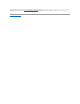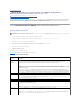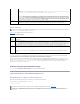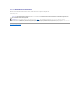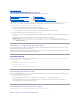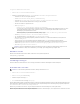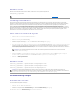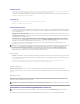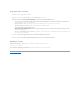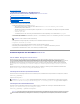Users Guide
So zeigen Sie den Funktionszustand der Netzteile an:
1. Melden Sie sich an der webbasierten iDRAC6-Schnittstelle an.
2. WählenSieinderSystemstrukturNetzteile aus. Die Seite Netzteile erscheint und liefert die folgenden Informationen:
¡ Redundanzstatus der Netzteile:MöglicheWertesind:
¡ Voll: Die Netzteile PS1 und PS2 sind vom gleichen Typ und funktionieren richtig.
¡ Ausgefallen: Die Netzteile PS1 und PS2 sind nicht vom gleichem Typ oder ein Netzteil ist defekt. Keine Redundanz.
¡ Deaktiviert:NureinesderbeidenNetzteilestehtzurVerfügung.KeineRedundanz.
¡ Einzelne Netzteilelemente:MöglicheWertesind:
¡ Status zeigt Folgendes an:
¡ OK zeigt an, dass das Netzteil vorhanden ist und mit dem Server kommuniziert.
¡ Warnung:Zeigtan,dassnurWarnmeldungenausgegebenwurdenundderAdministratorKorrekturmaßnahmenergreifenmuss.Wenn
keineKorrekturmaßnahmenergriffenwerden,könntedieszukritischenoderschwerwiegendenStromausfällenundsomitzueiner
BeeinträchtigungderIntegritätdesServersführen.
¡ Schwerwiegend: Zeigt an, dass mindestens eine Fehlerwarnung ausgegeben wurde. Der Fehlerstatus zeigt einen Stromausfall des
Serversan.EsmüssenumgehendKorrekturmaßnahmengetroffenwerden.
¡ Standort Zeigt den Namen des Netzteils an: PS-n, wobei n die Nummer des Netzteils ist.
¡ Typ:zeigtdenNetzteiltypan,z.B.ACoderDC(AC-DC- oder DC-DC-Spannungswandlung).
¡ Eingangsleistung in WattzeigtdieEingangsleistungdesNetzteilsinWattan,d.h.diehöchsteWechselstromlast,diedasSystemdem
Datencenter auferlegen kann.
¡ Maximale Leistung in WattzeigtdiemaximaleLeistungdesNetzteilsinWattan,d.h.diedemSystemzurVerfügungstehende
Gleichstromspannung.DieserWertdientzurBestätigung,dassausreichendStromkapazitätfürdieKonfigurationdesSystemsverfügbarist.
¡ Online-Status zeigt den Stromstatus der Netzteile an; vorhanden und OK, Eingang ausgefallen, fehlt oder absehbares Versagen.
¡ FW-Version: Zeigt die Firmware-Version des Netzteils an.
RACADM verwenden
ÖffnenSieeineTelnet/SSH-TextkonsolefürdeniDRAC,meldenSiesichanundgebenSieFolgendesein:
racadm getconfig -g cfgServerPower
Strombudget anzeigen
DerServerenthältaufderSeiteInformationen zum StrombudgetÜbersichtenzumStatusdesStrombudgetsfürdasStromsubsystem.
Webschnittstelle verwenden
1. Melden Sie sich an der webbasierten iDRAC6-Schnittstelle an.
2. Klicken Sie auf das Register Stromverwaltung.
3. WählenSiedieOptionStrombudget aus.
4. Die Seite Informationen zum Strombudget wird angezeigt.
DieersteTabelleenthältdieMinimal- undMaximalgrenzwertedervomBenutzerspezifiziertenStrombegrenzungenfürdieaktuelleSystemkonfiguration.Diese
stellendenBereichdesNetzstromverbrauchsdar,denSiealsBegrenzungfürdasSystemfestlegenkönnen.WirddieBegrenzungausgewählt,entsprichtsie
der maximalen Netzstromlast, die dem Datacenter auferlegt werden kann.
Minimum des potenziellen Stromverbrauchs - ZeigtdenniedrigstenSchwellenwertfürdasStrombudgetan,denSieangebenkönnen.
Maximum des potenziellen Stromverbrauchs - ZeigtdenhöchstenSchwellenwertfürdasStrombudgetan,denSieangebenkönnen.DieserWertistauchder
absolutemaximaleStromverbrauchfürdieaktuelleSystemkonfiguration.
ANMERKUNG: AufgrundderNetzteileffizienzentsprichtdieHöchstleistunginWattnichtunbedingtderEingangsleistung.Beispiel:Wenndie
EffizienzdesNetzteils89%beträgtunddieHöchstleistung717Wbeträgt,liegtdieEingangsleistungbeiungefähr797W.
ANMERKUNG: UmStromverwaltungsmaßnahmenauszuführen,benötigenSie Administratorrechte.